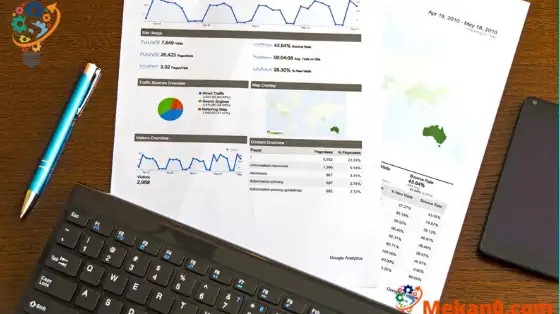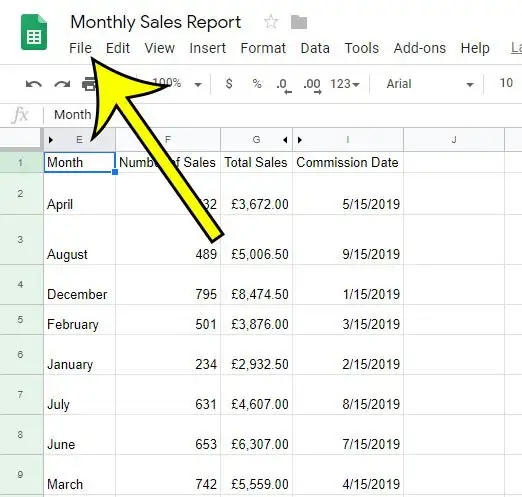แอปของ Google เช่น Google เอกสาร, Google สไลด์ และ Google ชีตมีคุณลักษณะที่ไม่ค่อยมีใครรู้จัก ซึ่งมีประโยชน์มากในสถานการณ์ที่เหมาะสม คุณลักษณะดังกล่าวรวมถึงประวัติเวอร์ชันที่ Google ติดตามเอกสารของคุณเมื่อมีการเปลี่ยนแปลง
คุณเคยทำการเปลี่ยนแปลงในสเปรดชีตและรู้ในภายหลังว่าเป็นข้อบกพร่องหรือไม่? การเปลี่ยนแปลงประเภทนี้มักจะสามารถยกเลิกได้ด้วย Ctrl + Z หรือตัวเลือกเลิกทำของแอปพลิเคชัน แต่บางครั้งก็ไม่สามารถทำได้
โดยปกติ คุณอาจตัดสินใจว่าคุณเพียงแค่ต้องสร้างทุกอย่างใหม่ด้วยตนเอง หรือแม้แต่ละทิ้งไฟล์ปัจจุบันและเริ่มต้นใหม่ แต่ Google ชีตมีสิ่งที่เรียกว่าประวัติเวอร์ชัน ซึ่งคุณสามารถใช้เพื่อกู้คืนสเปรดชีตของคุณเป็นเวอร์ชันที่บันทึกไว้ในบางครั้ง คำแนะนำของเราด้านล่างจะแสดงให้คุณเห็นว่า
วิธีคืนค่าเวอร์ชันจากประวัติเวอร์ชันใน Google ชีต
- เปิดไฟล์.
- คลิกที่แท็บ ไฟล์ .
- เลือก หอจดหมายเหตุ รุ่น , แล้ว ดูประวัติเวอร์ชัน .
- เลือกรุ่น
- คลิกที่ปุ่ม กู้คืนเวอร์ชันนี้ .
- คลิก การกู้คืน เพื่อยืนยัน
คำแนะนำด้านล่างนี้ยังคงมีข้อมูลเพิ่มเติมเกี่ยวกับการกู้คืนเวอร์ชันก่อนหน้าใน Google ชีต รวมถึงรูปภาพของขั้นตอนเหล่านี้
วิธีใช้ประวัติเวอร์ชันใน Google ชีต (คำแนะนำพร้อมรูปภาพ)
ขั้นตอนในบทความนี้ถูกนำมาใช้ในเว็บเบราว์เซอร์เวอร์ชันเดสก์ท็อป Google Chrome แต่จะใช้งานได้ในเบราว์เซอร์เดสก์ท็อปอื่นๆ เช่น Firefox หรือ Edge โปรดทราบว่าเมื่อกู้คืนไฟล์เวอร์ชันก่อนหน้า จะเป็นการลบการแก้ไข การเปลี่ยนแปลง หรือข้อมูลที่เพิ่มลงในไฟล์ตั้งแต่จุดนั้น
ขั้นตอนที่ 1: ลงชื่อเข้าใช้ Google Drive ที่ https://drive.google.com และเปิดไฟล์.
ขั้นตอนที่ 2: เลือกแท็บ ไฟล์ ที่ด้านบนซ้ายของหน้าต่าง
ขั้นตอนที่ 3: เลือก หอจดหมายเหตุ รุ่น จากเมนู แล้วแตะ ดูประวัติเวอร์ชัน .
โปรดทราบว่าคุณยังสามารถเปิดเมนูนี้ได้โดยกด Ctrl+Alt+Shift+H บนแป้นพิมพ์
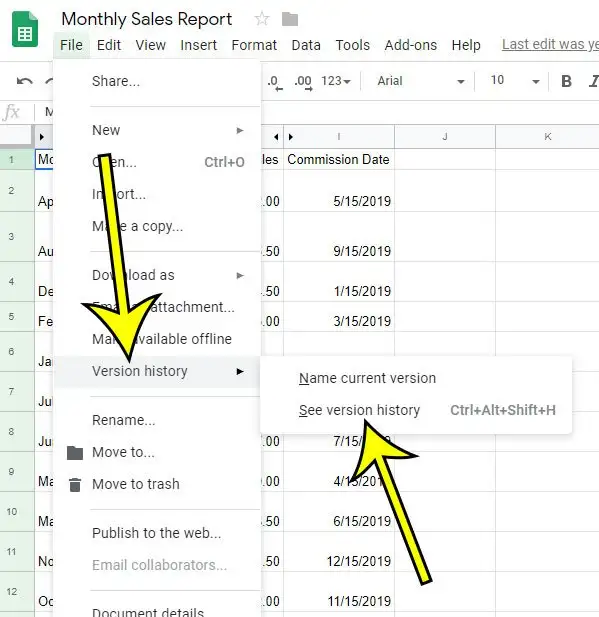
ขั้นตอนที่ 4: คลิกที่เวอร์ชันของไฟล์ที่คุณต้องการกู้คืนจากรายการทางด้านขวาของหน้าต่าง
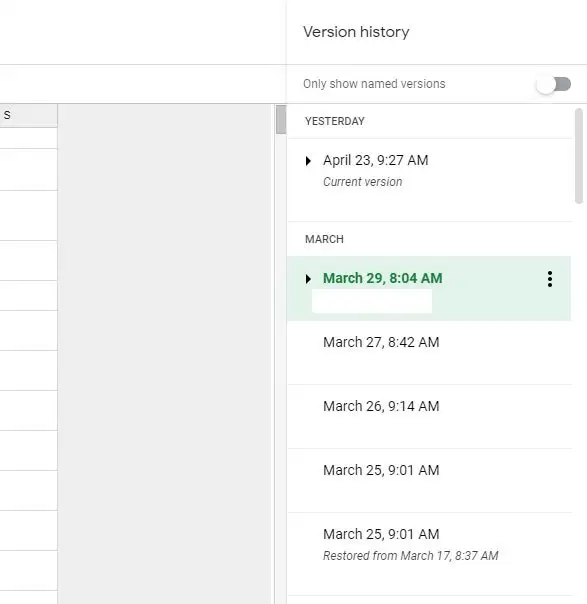
ขั้นตอนที่ 5: คลิกที่ปุ่มสีเขียว กู้คืนเวอร์ชันนี้ ที่ด้านบนของหน้าต่าง
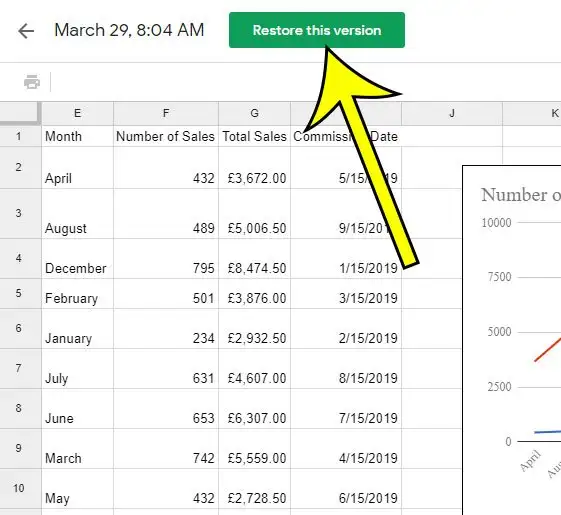
ขั้นตอนที่ 6: คลิกปุ่ม การกู้คืน ในหน้าต่างป๊อปอัปเพื่อยืนยันว่าคุณต้องการดำเนินการ
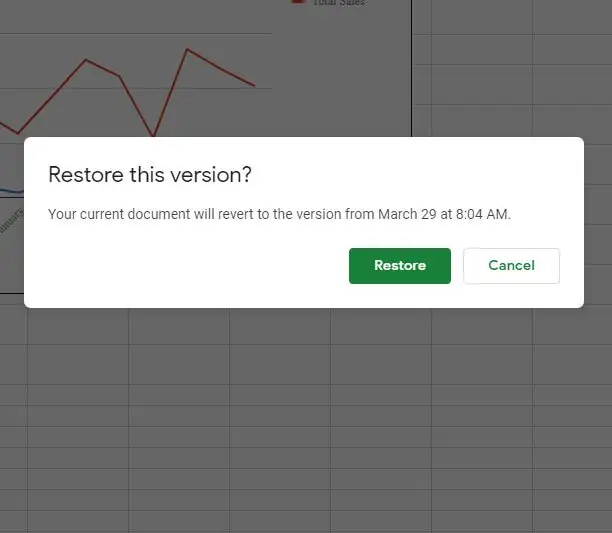
บทแนะนำของเราดำเนินต่อไปด้านล่างด้วยการสนทนาเพิ่มเติมเกี่ยวกับการทำงานกับเวอร์ชันก่อนหน้าใน Google ชีต
จะเกิดอะไรขึ้นกับเวอร์ชันก่อนหน้าหากฉันกู้คืนเวอร์ชันก่อนหน้า
อาจทำให้สับสนเล็กน้อยเมื่อคุณเริ่มยุ่งกับไฟล์เวอร์ชันต่างๆ โชคดีที่ Google ชีตจะเก็บข้อมูลทั้งหมดไว้เหมือนเดิม ซึ่งหมายความว่าแม้ว่าคุณจะเลือกกู้คืนสเปรดชีตเวอร์ชันก่อนหน้า คุณจะยังสามารถย้อนกลับไปยังเวอร์ชันก่อนดำเนินการกู้คืนได้
โดยทั่วไป Google ชีตจะไม่ลบไฟล์เวอร์ชันใดๆ ที่คุณบันทึกไว้ ประวัติการแก้ไขจะรวมเวอร์ชันที่เก่ากว่าเวอร์ชันก่อนหน้า และคุณจะสามารถจัดการเวอร์ชันได้หลังจากที่คุณใช้เวอร์ชันก่อนหน้า
เมื่อคุณเลือกที่จะกู้คืนเวอร์ชันจากประวัติเวอร์ชัน เวอร์ชันใหม่จะมีป้ายกำกับว่า "กู้คืนจาก xx" โดยที่ "xx" คือวันที่
เรียนรู้เพิ่มเติมเกี่ยวกับวิธีคืนค่า Google ชีตเป็นเวอร์ชันก่อนหน้า
เมื่อคุณเลือกตัวเลือกประวัติเวอร์ชันจากเมนูไฟล์ใน Google ชีต คุณจะเห็นว่ามีตัวเลือกในการตั้งชื่อเวอร์ชันปัจจุบัน เมื่อคุณคุ้นเคยกับประวัติเวอร์ชันมากขึ้น คุณสามารถเริ่มตั้งชื่อเวอร์ชันของคุณในเชิงรุก เพื่อให้คุณค้นหาได้ง่ายขึ้นในอนาคต
เมื่อหน้าต่างประวัติเวอร์ชันเปิดขึ้น จะมีคอลัมน์ทางด้านขวาของหน้าต่างชื่อ "ประวัติเวอร์ชัน" ที่ด้านบนของคอลัมน์นี้จะมีปุ่มสลับเป็น "แสดงเฉพาะเวอร์ชันที่มีชื่อ" หากคุณใช้ตัวเลือกการตั้งชื่อเวอร์ชันในเมนูก่อนหน้า นี่เป็นวิธีที่ดีในการแยกเวอร์ชันที่มีชื่อออกจากเวอร์ชันที่สร้างขึ้นโดยที่ Google ชีตบันทึกไฟล์โดยอัตโนมัติ
หากคุณคลิกปุ่มที่มีจุดแนวตั้งสามจุดทางด้านขวาของเวอร์ชัน คุณจะเห็นรายการดรอปดาวน์พร้อมตัวเลือกเหล่านี้:
- กู้คืนเวอร์ชันนี้
- ชื่อรุ่นนี้
- ทำสำเนา
หากคุณเลือกตัวเลือกคืนค่าเวอร์ชันนี้จากที่นี่ คุณไม่จำเป็นต้องคลิกปุ่มคืนค่าเวอร์ชันนี้สีเขียวที่ด้านบนของหน้าต่าง
คุณลักษณะนี้ไม่จำกัดเฉพาะไฟล์ Google ชีต คุณสามารถใช้ประวัติเวอร์ชันสำหรับ Google Docs, Google Spreadsheet หรือ Google Slideshow
คุณต้องเปิดไฟล์ของคุณใน Microsoft Excel ,หรือส่งให้คนอื่นทำ
วิธีเปลี่ยนสีหน้าใน Google Docs
วิธีแทรกรูปภาพลงในเซลล์ในชีตส่วนใหญ่
วิธีใส่ชื่อเรื่องในสเปรดชีตของ Google